| 文書番号:8281 |
| Q.NVR警告通知設定変更
|
|
| |
.

本製品はシステム警告通知機能が搭載されておりますが、初期値は「無効」になっております。
「有効」にしたい場合は、下記を参考に設定を行ってください。
| 項目 |
| STEP1 |
ビデオロスの設定 |
| STEP2 |
システム警告の設定 |
|

5秒以上のビデオロスが発生した場合のアラートの設定方法を説明します。
1)ライブ画面でマウスを右クリックします。

2)「メニュー」を選択しクリックします。
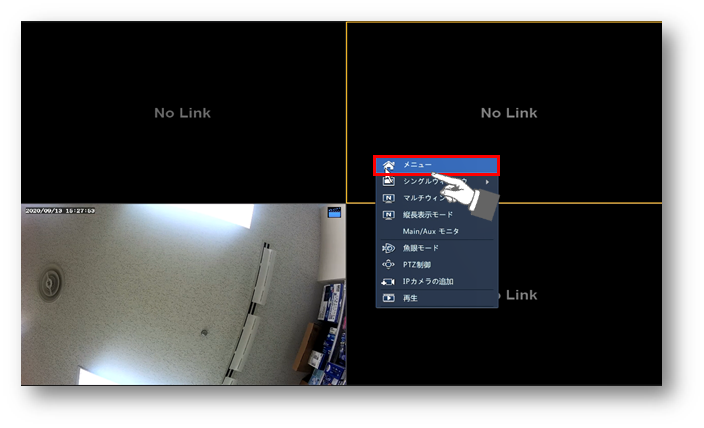
3)「アラーム」を選択しクリックます。
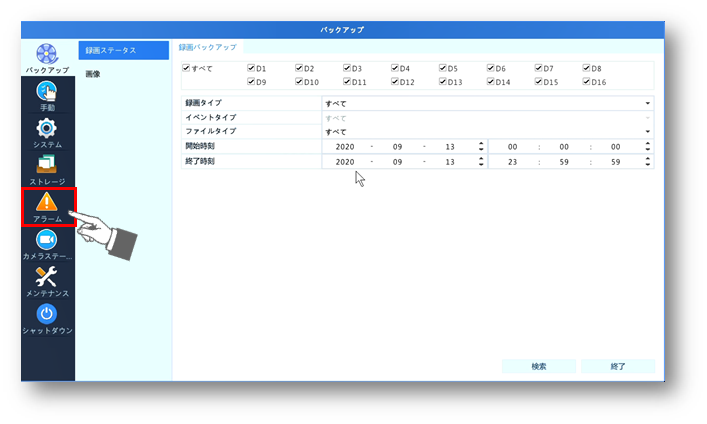
4)「ビデオロス」を選択しクリックします。

5)ビデオロスのアラーム設定画面が表示されます。カメラごとにビデオロス機能の設定を行います。
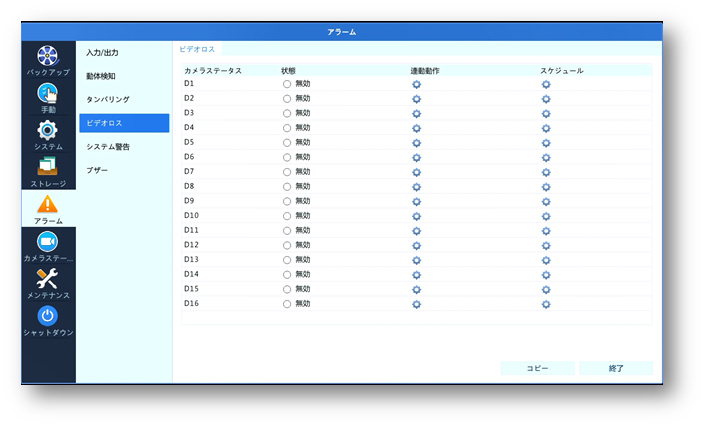
※カメラステータスに表示されているD1~D15がカメラ番号です。
6)状態が「無効」になっている箇所をクリックすると「有効」に変わります。

※例としてD1のカメラのビデオロス機能を有効にしています。
7)複数のカメラのビデオロス機能を有効にする場合は、画面右下の「コピー」をクリックします。
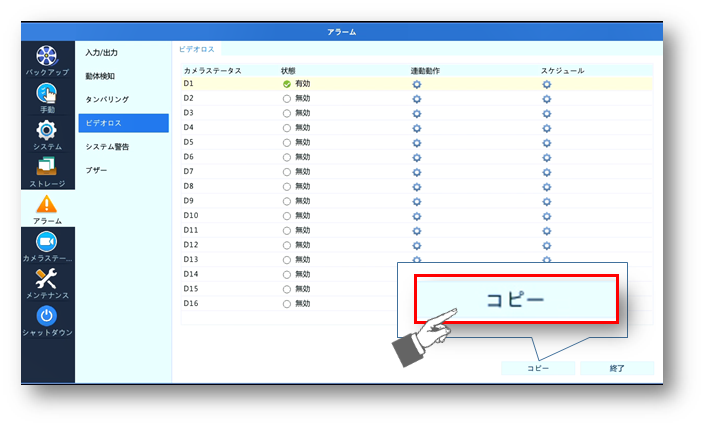
8)「コピー」ダイヤログが表示されますので「アラームのON/OFF状態」にチェックを入れます。
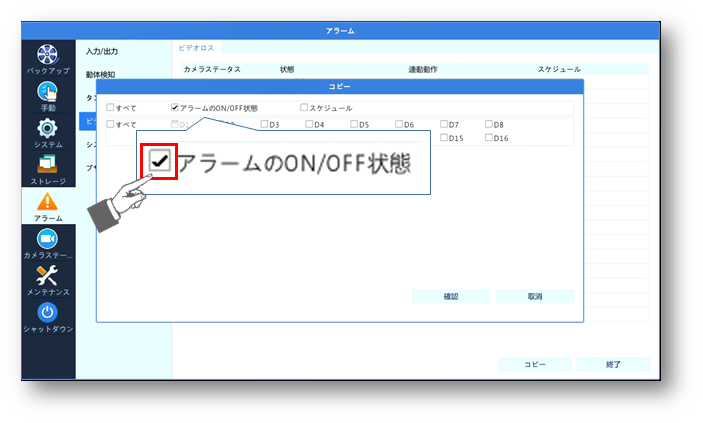
9)設定をコピーするカメラを選択します。
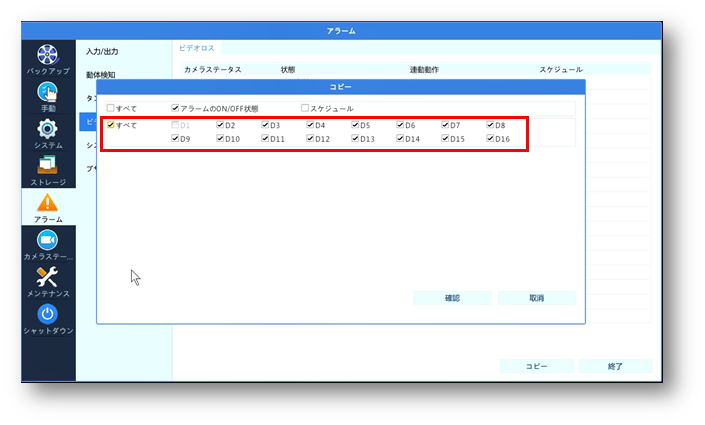
※例として「すべて」を選択しています。
10)コピーする内容、カメラを選択したら「確認」をクリックします。
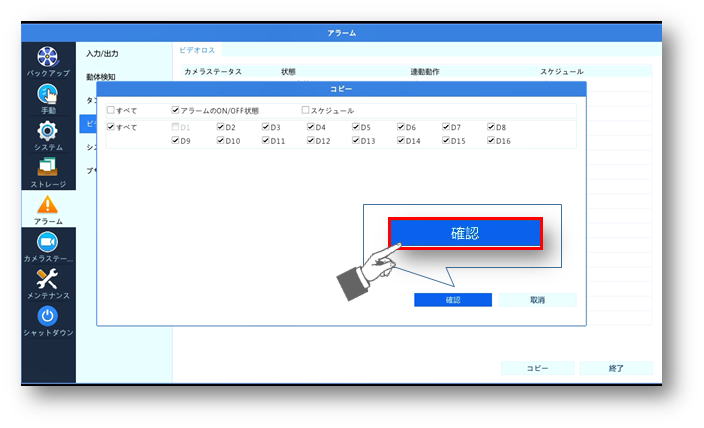
11)設定するカメラの「連携動作」をクリックします。
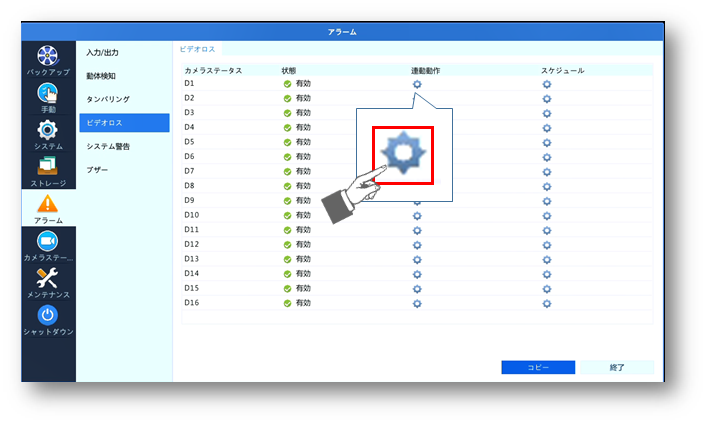
※ビデオロスを検知したときに連動させる動作を設定します。
※カメラごとの設定になります。
12)連携動作の設定画面が表示されるので「ブザー」「Eメール送信」「ポップアップウィンドウ」にチェックを入れます。
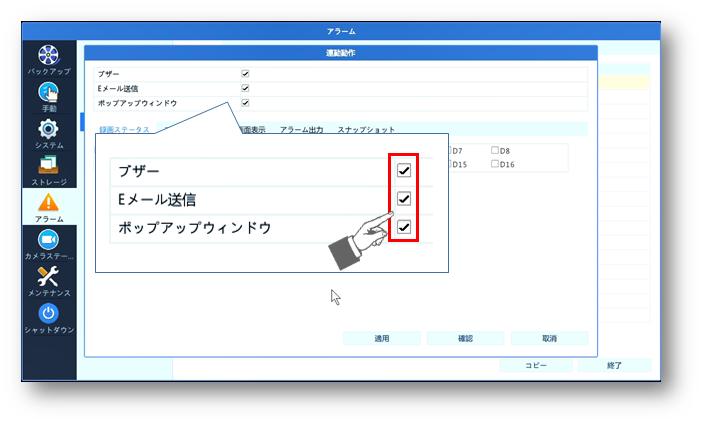
13)設定後「適用」をクリックします。
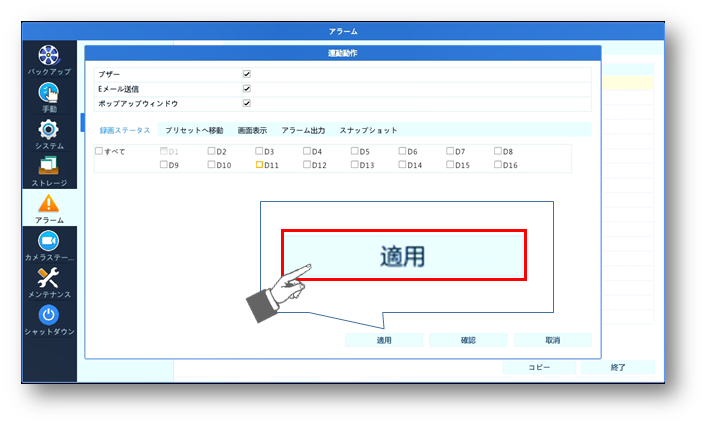
14) レコーダーに接続しているカメラごとに11)~13)までの手順を行い設定完了です。

システム警告の設定では以下の設定を行います。
| No. |
システム警告名 |
警告の判断 |
設定内容 |
| 1 |
ディスクオフライン |
ディスクが正しく接続されていないか、損傷している=ディスクを認識していない場合 |
ブザー、Eメール送信、ポップアップウィンドウ |
| 2 |
ディスク異常 |
ディスクを認識しているが、アクセスできないとき
(不良セクター、HDD故障など) |
ブザー、Eメール送信 |
| 3 |
不正アクセス |
ログイン時に存在しないユーザー名または正しくないパスワードが入力されたとき |
ブザー、Eメール送信、ポップアップウィンドウ |
| 4 |
容量不足 |
残りのディスク容量が10%未満となったとき |
ブザー、Eメール送信 |
| 5 |
空き容量なし |
ディスク容量がなくなったとき |
ブザー、Eメール送信 |
| 6 |
録画/スナップショット異常 |
録画映像やスナップショット画像の保存場所が見つからない |
ブザー、Eメール送信 |
設定方法を説明します。
※以下の画面はディスクオフラインの設定画面ですが、他の設定画面も同様です。
1)ライブ画面でマウスを右クリックします。

2)「メニュー」を選択しクリックします。
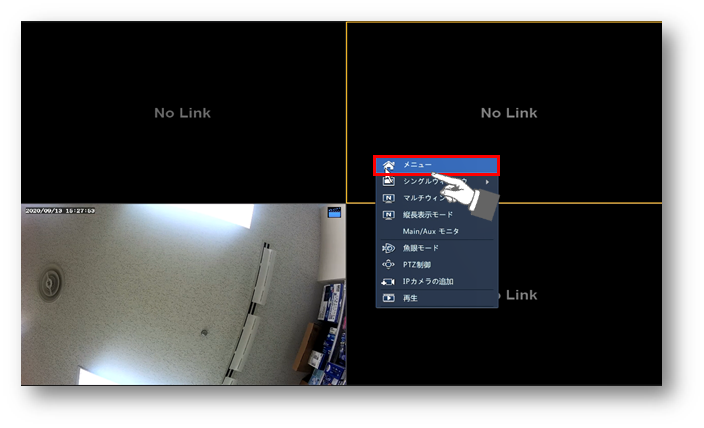
3)「アラーム」をクリックします。
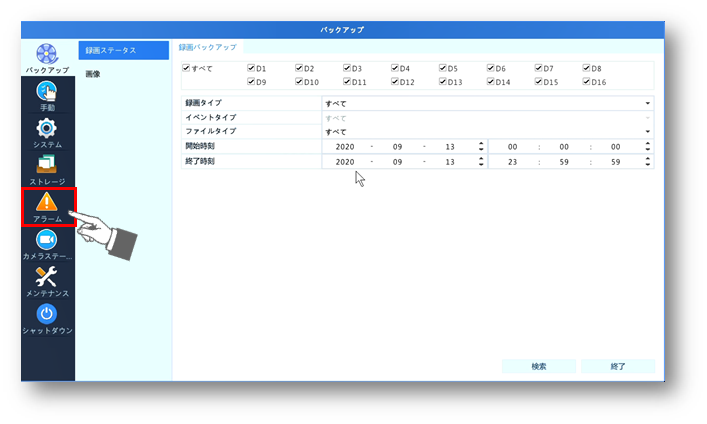
4)「システム警告」をクリックします。
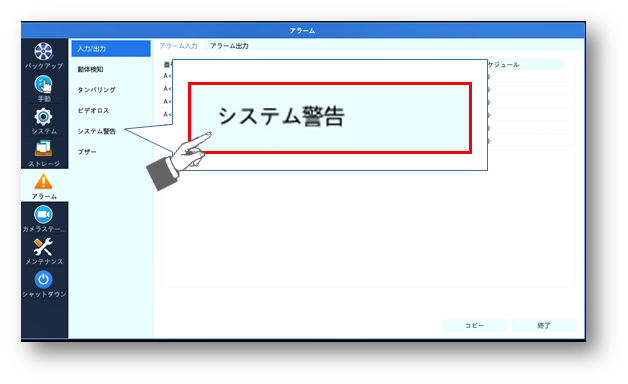
5)「警告タイプ」をクリックし設定する項目を選択します。
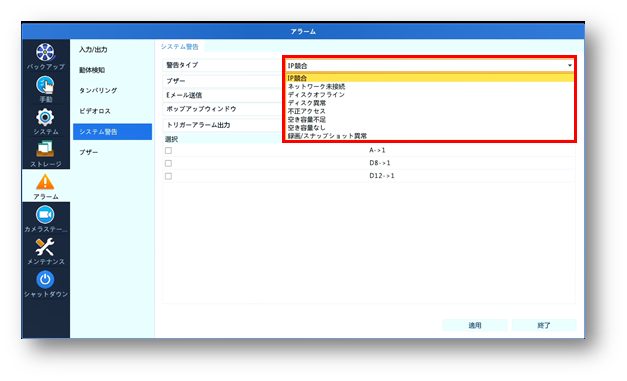
7)発出するアラートにチェックを入れます。
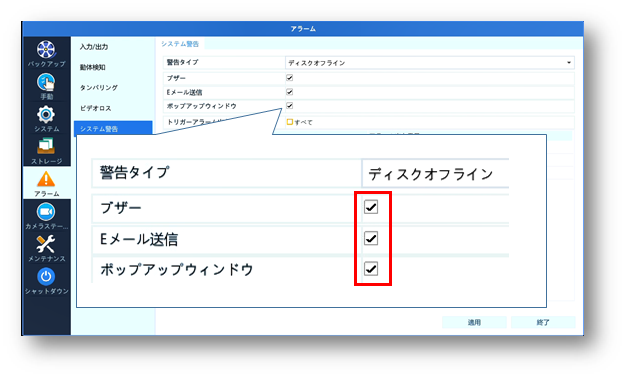
※警告タイプによっては「ポップアップウィンドウ」による警告を設定できないものもあります。
8)設定後「適用」をクリックします。
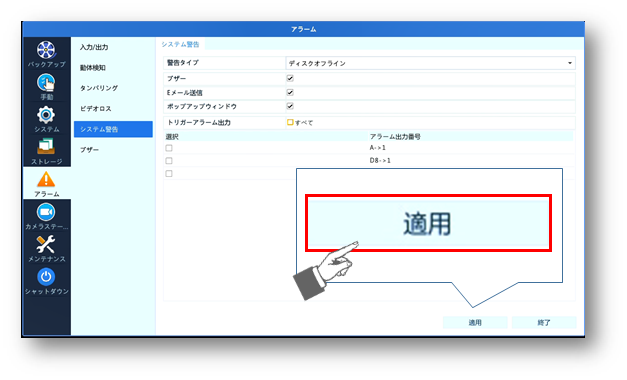
9)他の警告タイプを設定する際も5)~8)の手順を行い、設定完了です。
|
| 作成日時:2020-08-21 |
| 更新日時:2023-06-27 |

|